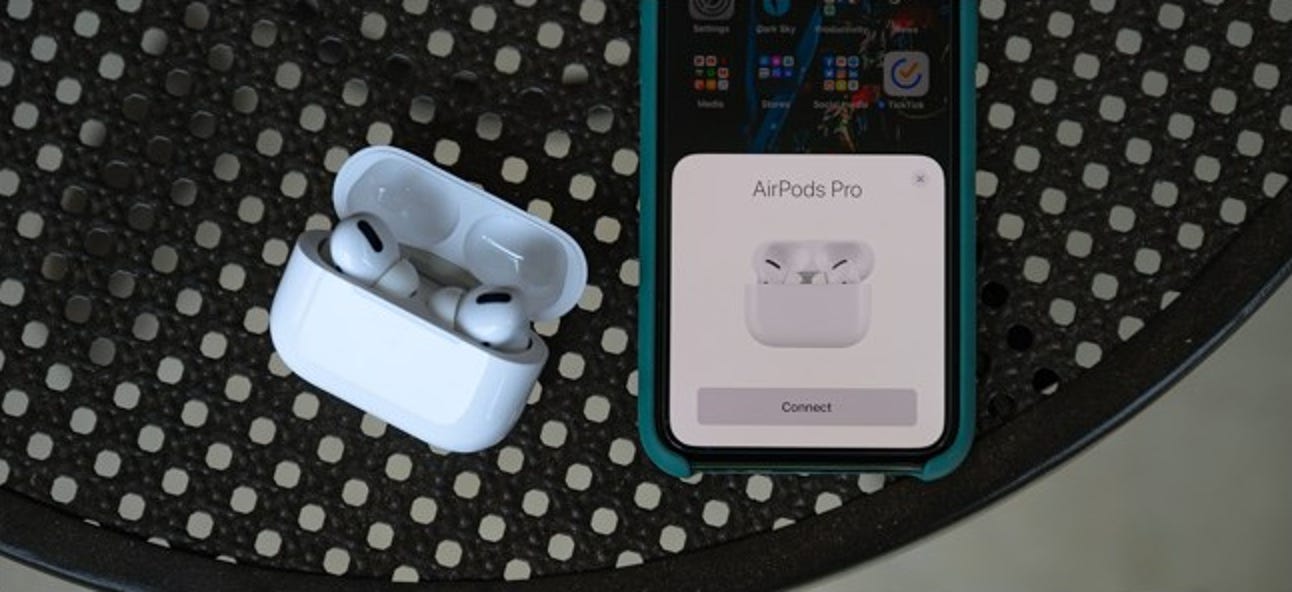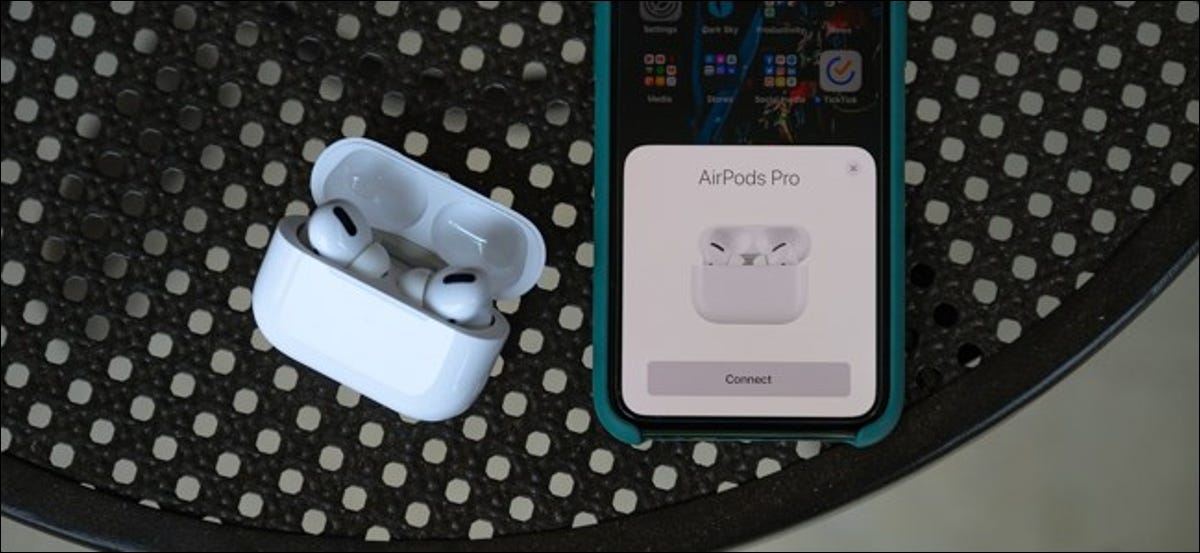
los AirPods Pro cuentan con un nuevo diseño y un precio más alto, pero el procedimiento de emparejamiento es el mismo que el de los otros auriculares verdaderamente inalámbricos de Apple. Configurar los auriculares es muy fácil, ya sea que los conecte a un iPhone o cualquier otra cosa.
Emparejar AirPods Pro con iPhone
Para comenzar a emparejar los AirPods Pro con su iPhone, sostenga el estuche de carga a varias pulgadas de su teléfono inteligente desbloqueado. Abra la tapa del estuche y aparecerá un cuadro de diálogo de configuración en su pantalla.
Cuando esté listo para conectar los AirPods Pro a su iPhone, toque el botón «Conectar».
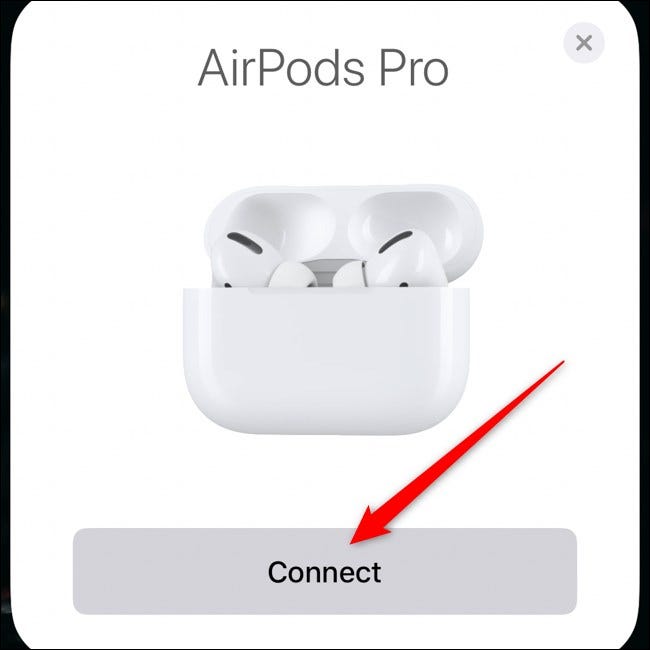
Después de varios segundos, los AirPods Pro se emparejarán con su iPhone. El cuadro de diálogo en pantalla se reproducirá a través de tres pantallas diferentes para explicar cómo funcionan algunas de las nuevas funciones de los auriculares, como la cancelación de ruido.
El procedimiento de configuración le preguntará si desea que Siri lea los mensajes entrantes a través de AirPods Pro sin tener que desbloquear su iPhone. Esta es una función que está habilitada para aquellos que ejecutan iOS 13.2 y superior.
Para habilitar la función, seleccione el botón «Anunciar mensajes con Siri». Si no es así, toque el link «Ahora no». Siempre puede ir a la configuración de AirPods Pro y cambiar esto más tarde.
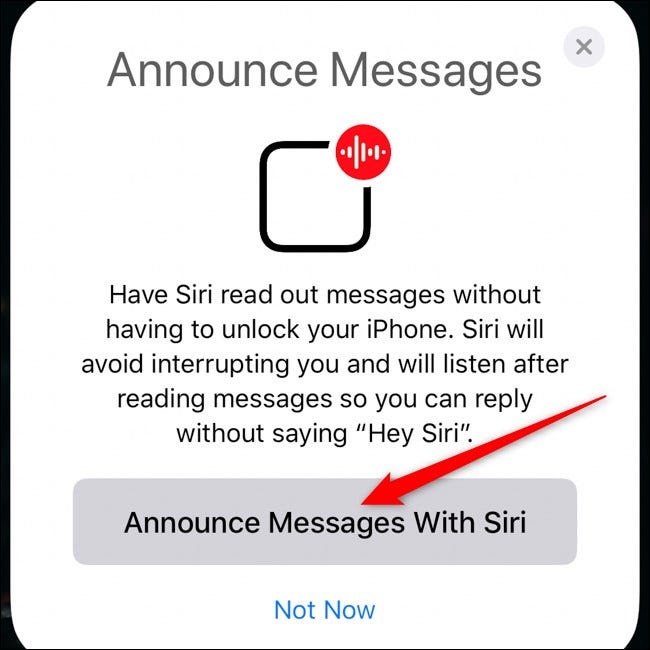
Toque el botón «Listo» para salir del procedimiento de configuración.
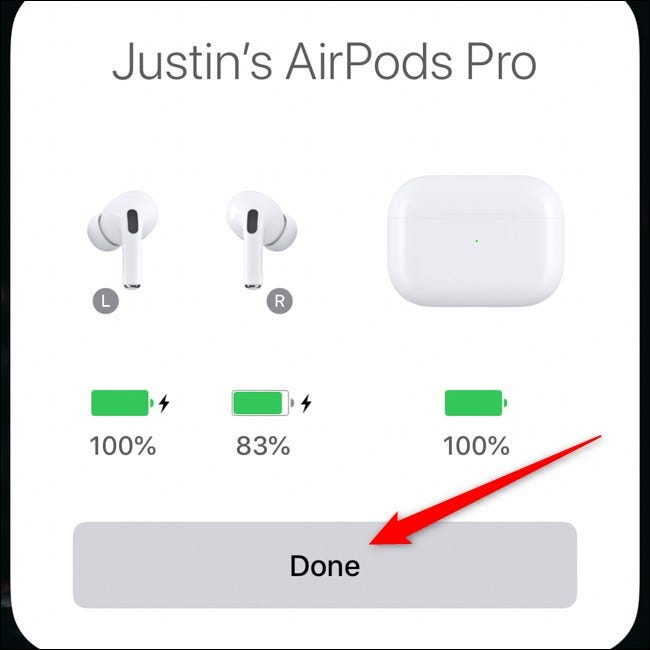
Si tiene iCloud configurado en su teléfono, el emparejamiento de AirPods Pro se compartirá con sus otros dispositivos Apple. Esto significa que los auriculares deberían funcionar automáticamente con iPads, Mac y otros dispositivos compatibles sin ningún trabajo adicional de su parte.
RELACIONADO: Los AirPods Pro parecen solucionar todos los problemas actuales de los AirPods
Empareje AirPods Pro con Android, Windows, macOS y más
Del mismo modo que con los AirPods de primera y segunda generación, los AirPods Pro pueden funcionar como auriculares Bluetooth normales con casi cualquier otro dispositivo. Configurar todo no es tan fácil como con el iPhone, pero es relativamente sencillo.
Antes de comenzar, si ya ha emparejado los AirPods Pro con su iPhone, los auriculares ya deberían estar configurados con su iPad, Mac y otros dispositivos Apple. Si no posee un iPhone, continúe siguiendo las instrucciones a continuación.
Comience el procedimiento de emparejamiento asegurándose primero de que los AirPods estén dentro del estuche de carga. A continuación, abra la tapa. Gire con cuidado la carcasa y ubique el botón físico en la parte posterior.
Presione y mantenga presionado el botón hasta que la luz en el frente de la carcasa comience a parpadear.

El AirPods Pro permanecerá en modo de emparejamiento hasta que se cierre la tapa del estuche de carga.
Ahora puede abrir el menú de Bluetooth en su otro dispositivo, buscar la lista «AirPods Pro» y conectarse a los auriculares. Sigue nuestra guía completa de emparejamiento de AirPods si quieres ayuda para configurar la conexión con tu Android, Windows, macOS u otros dispositivos.
RELACIONADO: Cómo emparejar AirPods con una PC, Mac, móvil android u otro dispositivo
setTimeout(function(){
!function(f,b,e,v,n,t,s)
{if(f.fbq)return;n=f.fbq=function(){n.callMethod?
n.callMethod.apply(n,arguments):n.queue.push(arguments)};
if(!f._fbq)f._fbq=n;n.push=n;n.loaded=!0;n.version=’2.0′;
n.queue=[];t=b.createElement(e);t.async=!0;
t.src=v;s=b.getElementsByTagName(e)[0];
s.parentNode.insertBefore(t,s) } (window, document,’script’,
‘https://connect.facebook.net/en_US/fbevents.js’);
fbq(‘init’, ‘335401813750447’);
fbq(‘track’, ‘PageView’);
},3000);